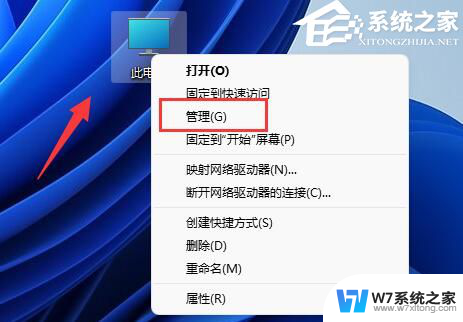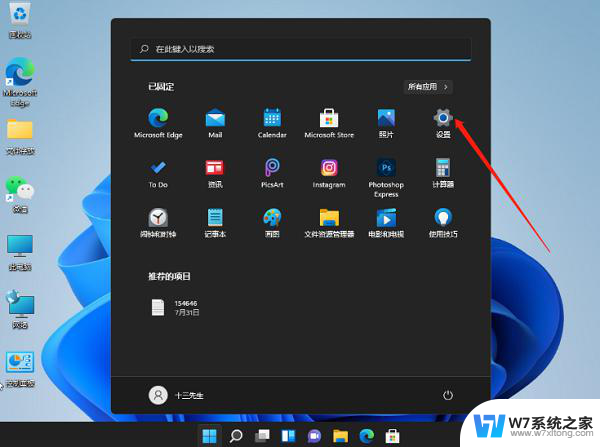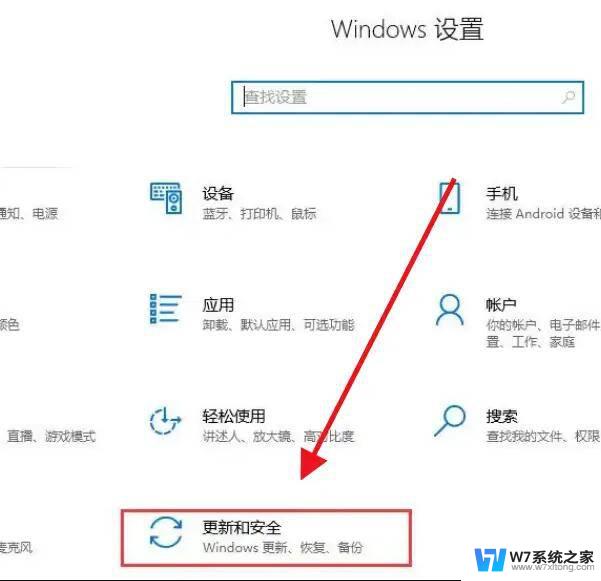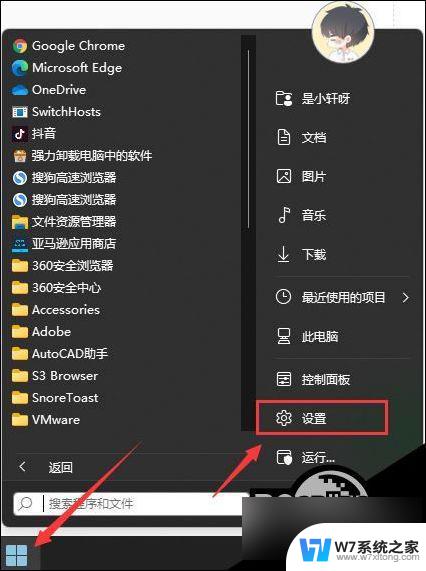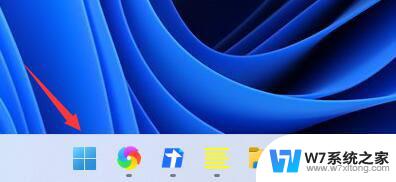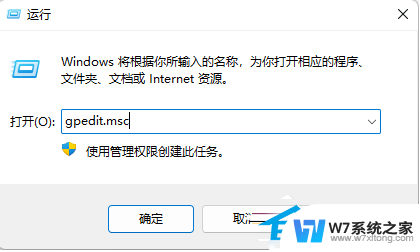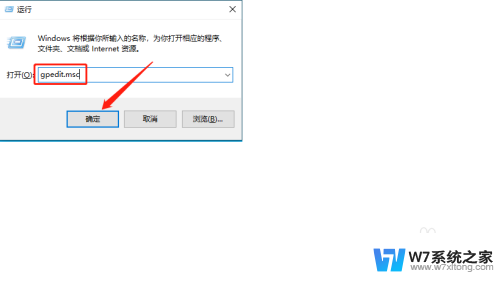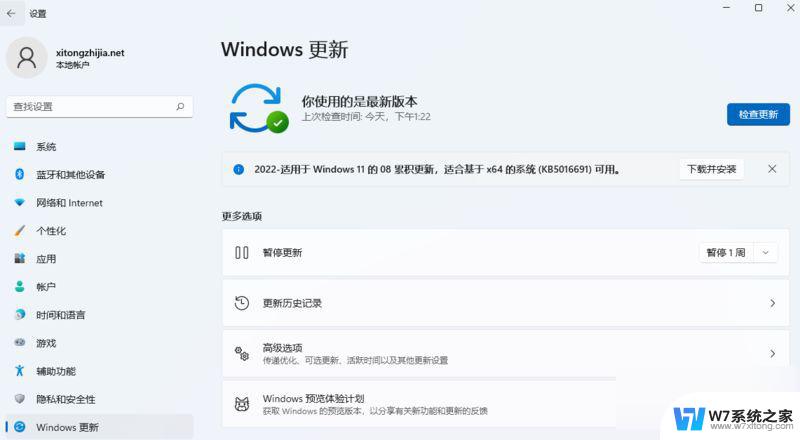一键关闭win11自动更新脚本 长时间停止Win11系统自动更新的方法
Win11系统自动更新的功能在提升系统性能和安全性方面具有重要作用,有时候我们希望临时关闭这一功能,针对这一需求,一键关闭Win11自动更新脚本应运而生。通过使用这个脚本,我们可以轻松地停止Win11系统的自动更新,避免不必要的干扰和麻烦。接下来我将介绍一下如何使用这个脚本来长时间停止Win11系统的自动更新。

1、桌面空白处,点击【右键】,在打开的菜单项中,选择【新建 - 文本文档】;
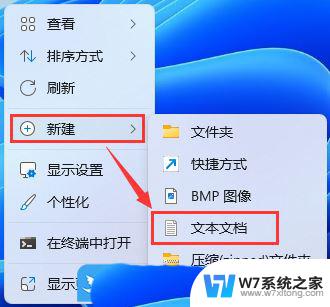
2、新建 文本文档窗口,输入以下命令:
Windows Registry Editor Version 5.00[HKEY_LOCAL_MACHINE\SOFTWARE\Microsoft\WindowsUpdate\UX\Settings]"FlightSettingsMaxPauseDays"=dword:00001b58"PauseFeatureUpdatesStartTime"="2023-08-021T10:00:52Z""PauseFeatureUpdatesEndTime"="2222-09-05T09:59:52Z""PauseQualityUpdatesStartTime"="2023-08-021T10:00:52Z""PauseQualityUpdatesEndTime"="2222-09-05T09:59:52Z""PauseUpdatesStartTime"="2023-08-021T09:59:52Z""PauseUpdatesExpiryTime"="2222-09-05T09:59:52Z"
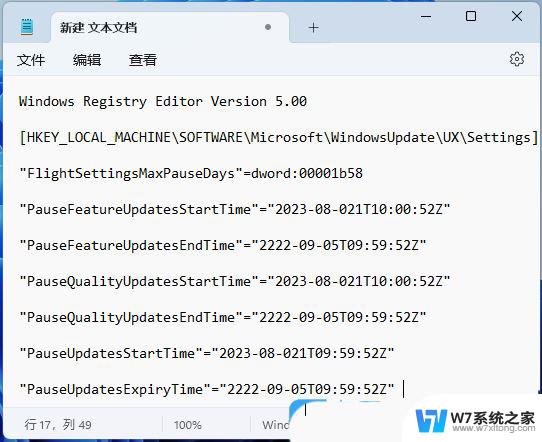
3、接着点击左上角的【文件】,在打开的下拉项中。选择【另存为】,或者按键盘上的【Ctrl + Shift + S】快捷键也可以;
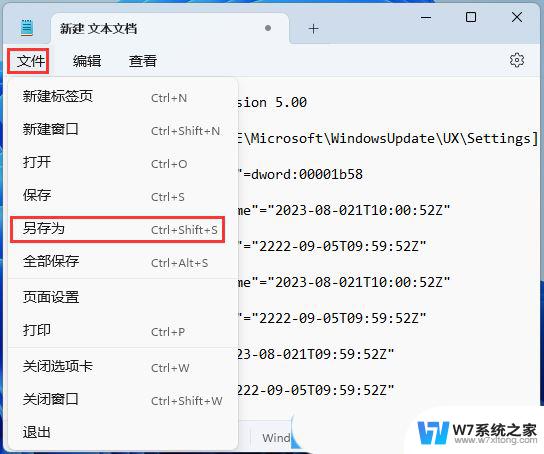
4、另存为窗口,注意三个地方:1)文件另存为的路径2)文件名填入以【.reg】结尾的名称,保存类型选择【所有文件】3)编码选择【ANSI】最后点击【保存】。
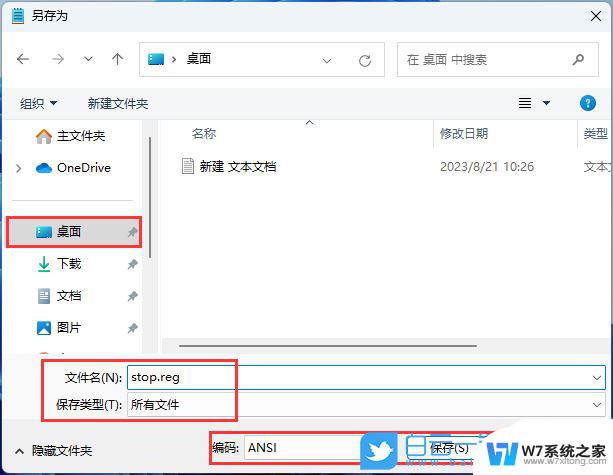
5、最后,执行完成刚才的那个【.reg】文件后,再打开Windows 更新设置,可以发现更新已暂停;
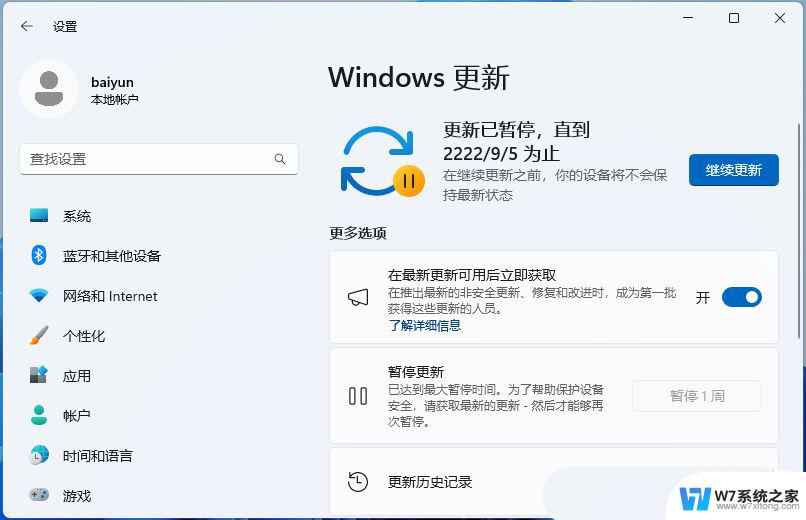
Win11怎么增加系统暂停更新时间至521周? win11延迟系统更新时间教程
以上是一键关闭win11自动更新脚本的全部内容,如果需要的话,您可以按照以上步骤进行操作,希望对大家有所帮助。